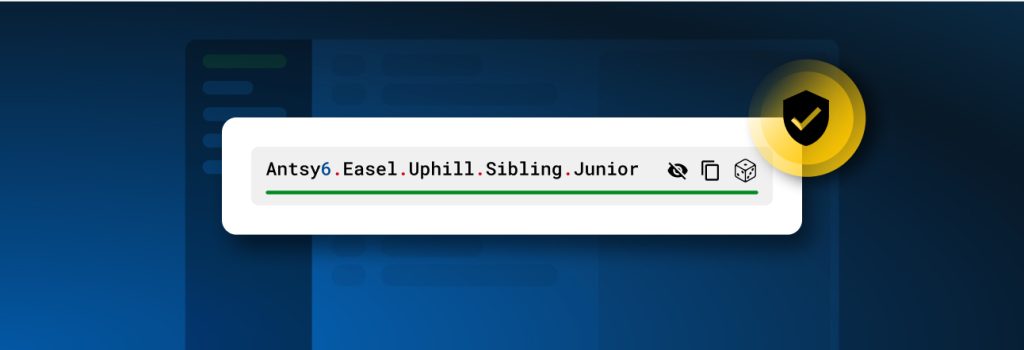Multifactorauthenticatie (MFA) is cruciaal als bescherming tegen cyberaanvallen op wachtwoorden. Op een factsheet dat het Witte Huis eerder deze week publiceerde, worden organisaties geadviseerd hoe ze zichzelf tegen mogelijke cyberaanvallen uw Gezien de crisis in Europa is het eerste actiepunt ‘Vereis het gebruik van multifactorauthenticatie voor uw systemen om het voor hackers moeilijker te maken om bedrijfsnetwerken te infiltreren’.
Keeper heeft aangekondigd dat de iOS-app van Keeper nu geschikt is voor YubiKey FIDO2/WebAuthn-beveiligingssleutels met een Lightning-connector of NFC (Near Field Communication). Dankzij deze nieuwe functie kunnen onze iOS-klanten hun Keeper-kluizen beschermen met het hoogste 2FA-beveiligingsniveau dat momenteel beschikbaar is.
FIDO Authentication werd ontwikkeld op basis van de gratis en open standaarden van de FIDO Alliance voor een snelle inlogervaring zonder wachtwoord. FIDO maakt gebruik van cryptografische inloggegevens die uniek zijn voor elke website, het apparaat van de gebruiker nooit verlaten en nooit op een server worden opgeslagen. Daarom elimineert FIDO de risico’s van phishing, wachtwoorddiefstal en replay-aanvallen.
Zo worden de YubiKey FIDO2/WebAuthn-beveiligingssleutels op iOS-apparaten geactiveerd
Het is eenvoudig om een YubiKey op uw iOS-apparaat te activeren. Als uw YubiKey niet geschikt is voor NFC:
1. Druk op het tabblad ‘Instellingen’ van de Keeper-app.
2. Selecteer ‘Tweefactorauthenticatie’ en druk op ‘Beveiligingssleutels’.
3. Onder ‘Beveiligingssleutels’ drukt u op ‘Nieuwe toevoegen’.
4. Wanneer u wordt gevraagd uw beveiligingssleutel te registreren, typt u een naam in voor uw YubiKey en drukt u op ‘Registreren’. U wordt gevraagd om de activeringsmethode voor uw beveiligingssleutel te kiezen.
Als uw YubiKey geschikt is voor NFC:
1. Kies ‘Scan NFC’.
2. Wanneer daarom wordt gevraagd, legt u uw beveiligingssleutel tegen de bovenrand aan de achterkant van uw telefoon.
3. Na een geslaagde scan moet u mogelijk een pincode voor uw beveiligingssleutel invoeren als u deze beveiliging eerder heeft ingesteld. Voer de sleutel in en druk op ‘Verifiëren’.
4. Als u nog geen pincode heeft ingesteld, kunt u een FIDO2-pincode op uw YubiKey met NFC-functionaliteit instellen met gebruik van de YubiKey Manager, de open source-tool van Yubico. Scan de YubiKey vervolgens opnieuw.
5. Druk op OK wanneer u het bericht ziet dat de registratie is geslaagd.
6. Test de succesvolle registratie van uw YubiKey door onder ‘Instellingen’ in de Keeper-app op ‘Uitloggen’ te drukken. Meld u weer aan bij Keeper, dan wordt u gevraagd om uw YubiKey te scannen om uw kluis te openen.
Nog geen klant van Keeper? Meld u nu aan voor een gratis 14-daagse proefperiode! Wilt u meer weten over hoe Keeper uw organisatie kan helpen om beveiligingslekken te voorkomen? Neem dan vandaag contact op met ons team.